Windows es un sistema operativo muy complejo, y por ello muchas personas se dejan guiar por terceros para acelerar su sistema. El problema es que la mayoría de estos “métodos” para acelerar el sistema no funcionan, no hacen nada, sobrecargan más el sistema, e incluso en algunos casos son hasta peligrosos.
Para la mala suerte de estas personas, en muchas páginas de internet, foros y webs colaborativas hay cientos de personas recomendando seguir unos pasos que probablemente ni quien los recomienda ni quien los hace tienen idea de qué es lo que estan provocando, por ello tenemos estos cinco mitos absurdos sobre optimizar Windows que no deberías seguir.
Borrar diferentes cachés para acelerar las cosas
Si hablamos de el software CCleaner estamos hablando de un gran conocido por muchos de nosotros. Aunque no es el único, es el más popular optimizador (nótese la cursiva) que mucha gente usa, incluso a diario, para acelerar su equipo.
El problema es que si usas CCleaner ó algún programa similar de manera regular no sólo no estás acelerando tu equipo, si no de hecho estás enlenteciéndolo, especialmente en en navegación web. Estás contínuamente eliminando a los navegadores su caché, por lo que se ven forzados a descargar otra vez esos cientos de archivos que ya tenían antes de que tomaras la mala decisión de borrarlos. Mucha gente los usa para limpiar el registro. Error. Windows ya lo hace por sí mismo, y sabe mucho mejor lo que tiene que hacer con su propio registro que cualquier programa de terceros.
Además estás quitandole a Windows su caché de imágenes, así que cada vez que abres una carpeta con muchas imágenes se ve obligado a generarlas de nuevo, ya que no las encuentra donde las dejó. Y esto entre otras muchas cosas, que no se comentan por falta de espacio. En definitiva, no es buena idea usar este tipo de programas para la mayoría de las razones por las que se usan.
Desactivar la paginación para aumentar el rendimiento (y otras cosas peores)
Cuando Windows se queda corto de RAM, bien porque tienes instalada muy poca o bien porque tus programas (como por ejemplo, adobe premiere, programa de edición de vídeo que puede llegar a tragar gigas y gigas) gastan más de la que tienes, Windows intercambia las páginas que no se estén usando con el archivo de paginación para liberar RAM. Cuándo un sistema tiene la RAM llena y va lento probablemente sea porque Windows está moviendo páginas al archivo de paginación.
Por ello, algunas personan que el archivo de paginación es lento y debe desactivarse, lo cual es un completo sinsentido. ¿Por qué? Porque si ocurre lo que comentábamos más arriba y no hay un archivo de paginación tus programas se cerrarán sin posibilidad de guardar los datos y no se te dejará abrir nuevos. Esto en el mejor de los casos.
Por lo que ya sabes, no es buena idea desactivar el archivo de paginación, no es buena idea reducirlo mucho ni cambiar las opciones que están establecidas por defecto, salvo que te estés quedando sin espacio en disco y sepas lo que ello conlleva.
Desactivar servicios de Windows
No hay ninguna razón real para hacerlo. Cada servicio de Windows está ahí para algo, y tiene su utilidad. Muchas aplicaciones y servicios dependen de estos servicios, y de repente, se encuentran con que no se están ejecutando porque alguien ha tocado donde no debe.
Deshabilitar servicios normalmente supone que cosas del sistema que deberían estar funcionando no lo están, y cuando un tercero las requiera no estarán disponibles. Mucha gente cree que deshabilitando servicios de Windows hará que su PC funcione o arranque más rápido, pero esto no es así debido a que muchos de ellos son necesarios para el arranque y además son capaces de cargar en paralelo.
Por el contrario hay otros que prefieren ponerlos en Automático (Inicio retrasado), y no puede ser una peor idea. Por ejemplo, a un amigo mío se le ocurrió poner en dicha opción el servicio que se encargaba del sonido (Windows Audio). Al rato preguntaba por qué durante tres minutos después de encender el PC no tenía audio. En definitiva, no conviene desactivar ninguno de los servicios de Windows.
Desfragmentar tu disco manualmente todos los días (o peor, usando programas de terceros)
¿Por qué?
Porque Windows ya lo hace solo, cuando lo cree necesario (Y créeme, sabe cuando es necesario mejor que tú). De hecho si no te preocupas de ello y abres ahora mismo el desfragmentador de Windows (
Buscar > Desfragmentar u optimizar unidades) comprobarás que no tienes fragmentación.
¡Un momento, yo si lo tengo muy fragmentado! Eso fué lo que me dijo Juan, y eso era debido a que
en su vorágine optimizadora había deshabilitado el servicio que se encargaba de hacerlo de manera automática (Ver el punto anterior). Por no hablar de aquellos que usando un programa de terceros desfragmentan su SSD, reduciendo su vida util y no ganando ni una pizca de rendimiento. Por eso Windows, cuando detecta tu SSD en
Desfragmentar y optimizar unidades no pone desfragmentar, pone optimizar.
Borrar los archivos de superfecth
Windows guarda su propia caché de los programas que más usas, para hacer que abran más rápido y que no tengas que esperar tanto por ellos. Por ello el sistema crea una serie de archivos con extensión .pf en /Windows/Prefetch.
Algunas personas deciden que esto hace al sistema más lento, y borran los archivos obligando a Windows a recrearlos la siguiente vez que abren la aplicación, haciendo, efectivamente, que se abra más lento.
Peor es aún aquellos tutoriales que te invitan a deshabilitarlo porque en un SSD no hace falta el superfetch. Ya hemos dicho que deshabilitar serivicios del sistema no suele ser bueno, y hasta la propia Intel emitió un comunicado para sus clientes diciendo que por favor, que no lo desactivaran en SSDs. Windows aconsejaba deshabilitarlo en Windows 7, pero en Windows 8 y adelante, se mantenía activado para hacer optimizaciones únicas para los HDD y SDD. Así que no, no hay que desactivarlo.
Estas son únicamente algunas de las cosas que circulan por internet. ¿Estás en desacuerdo con alguna? ¿Te gustaría añadir alguna otra? Déjanos tus pensamientos en los comentarios.



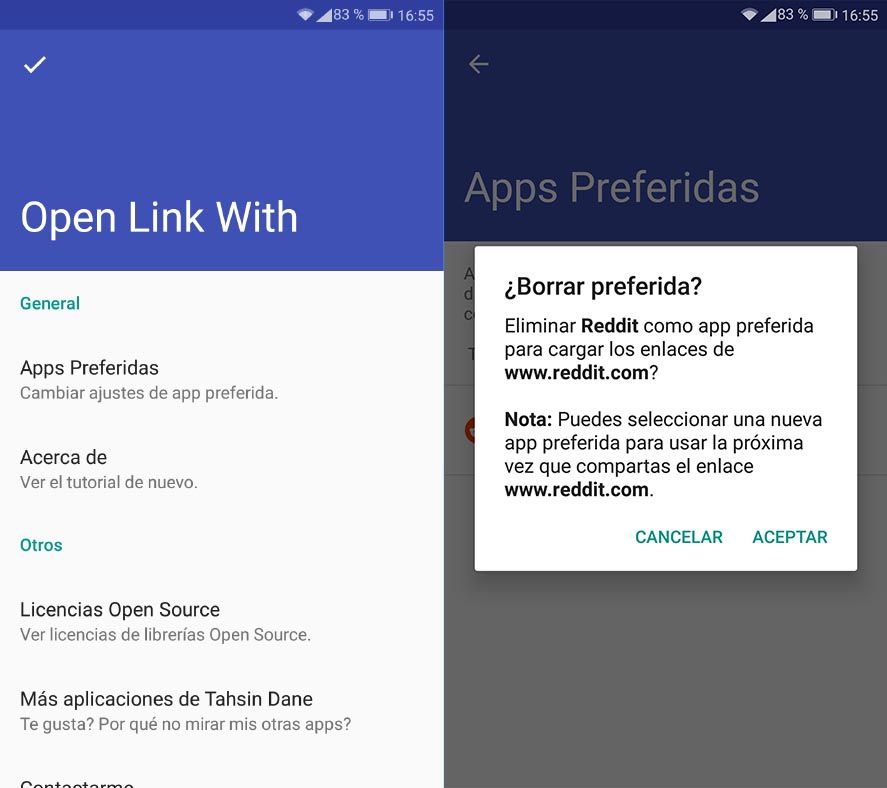
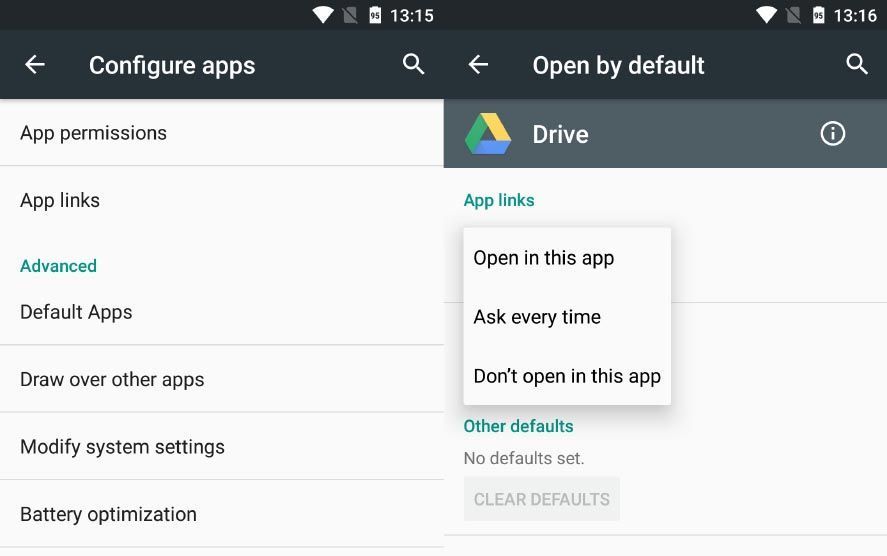

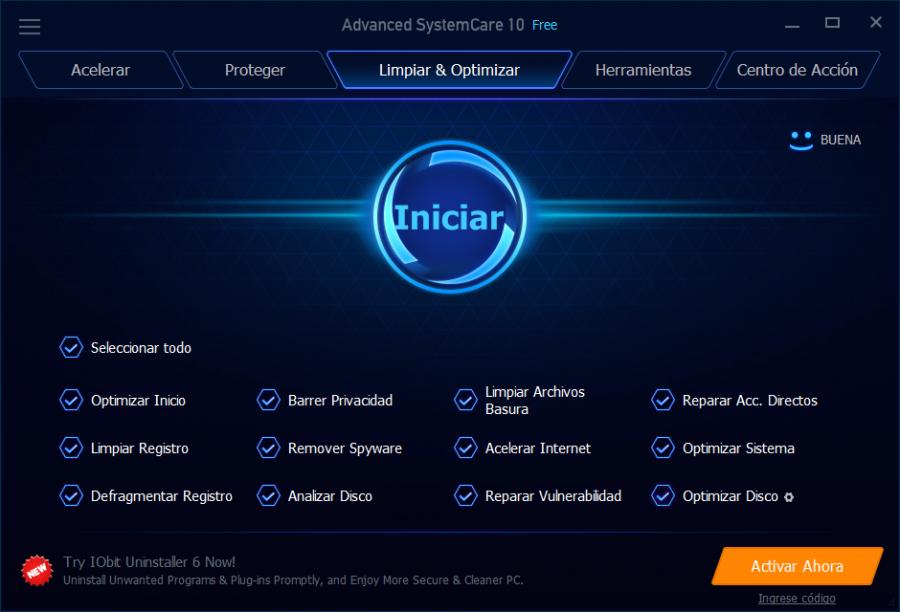

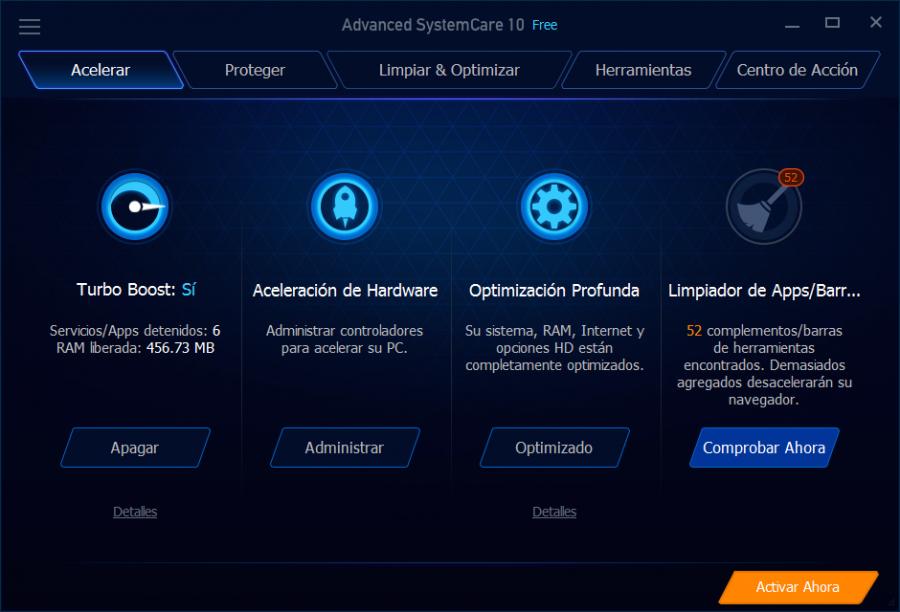










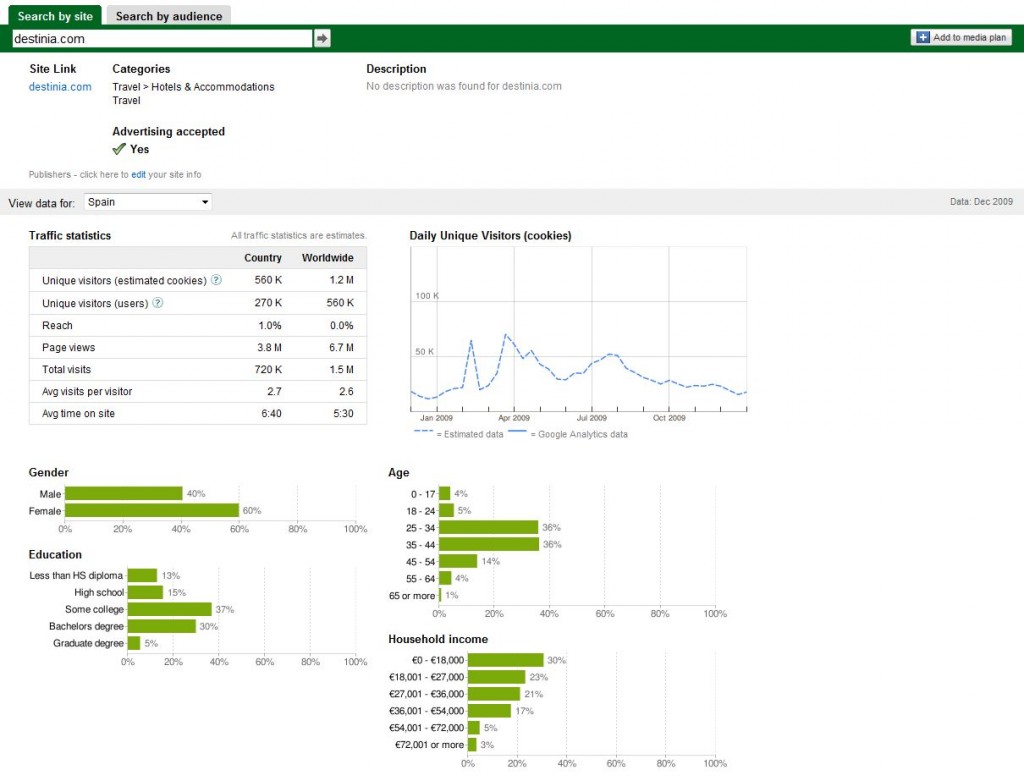
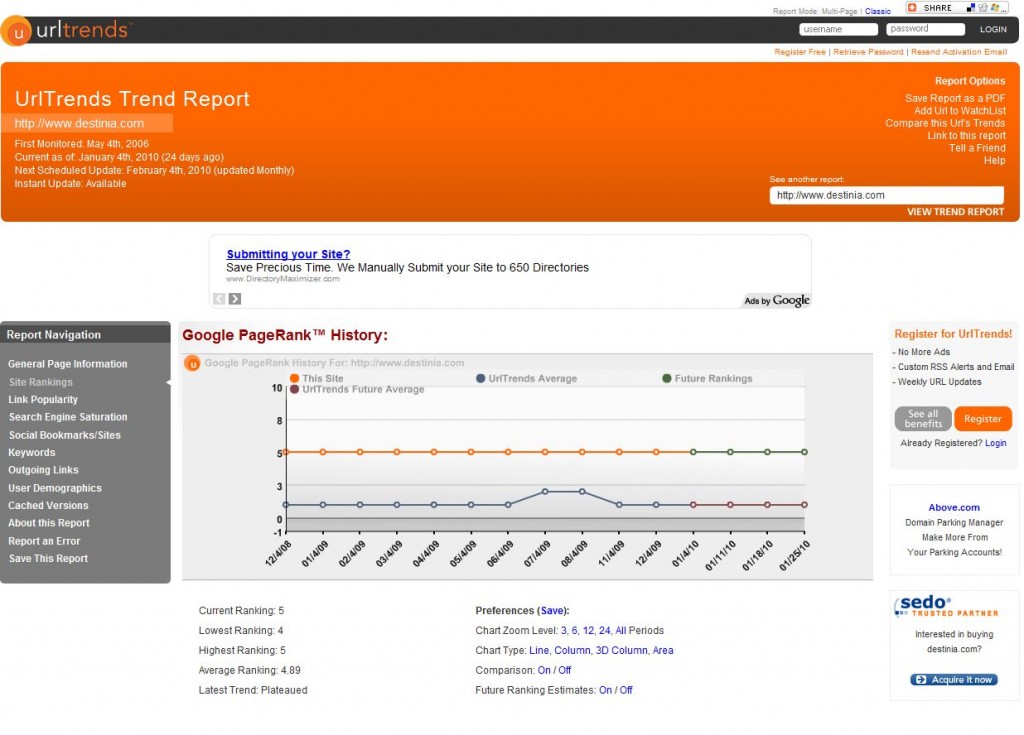
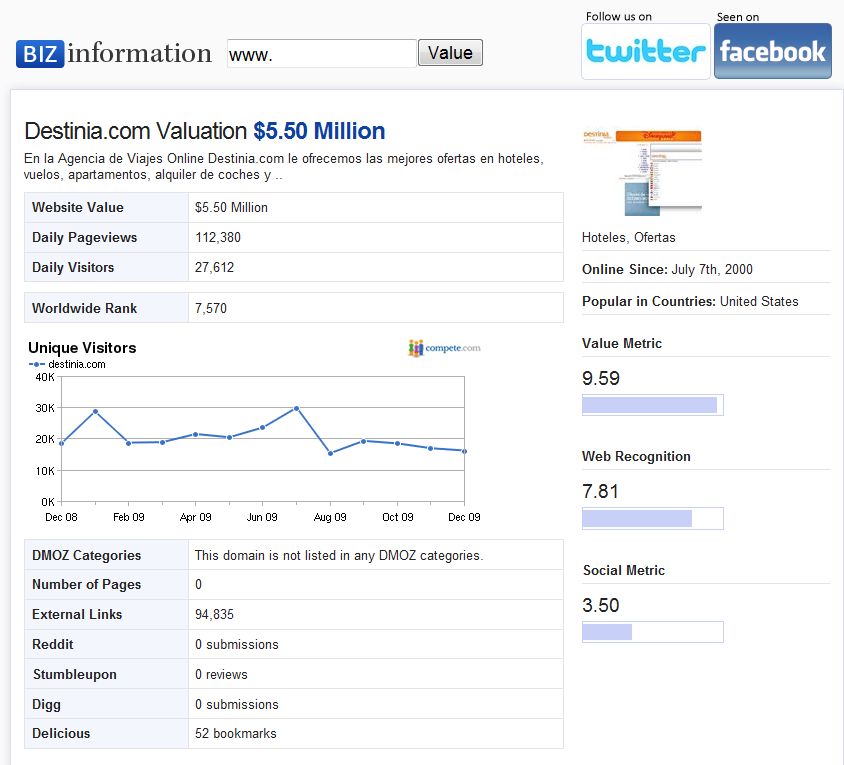
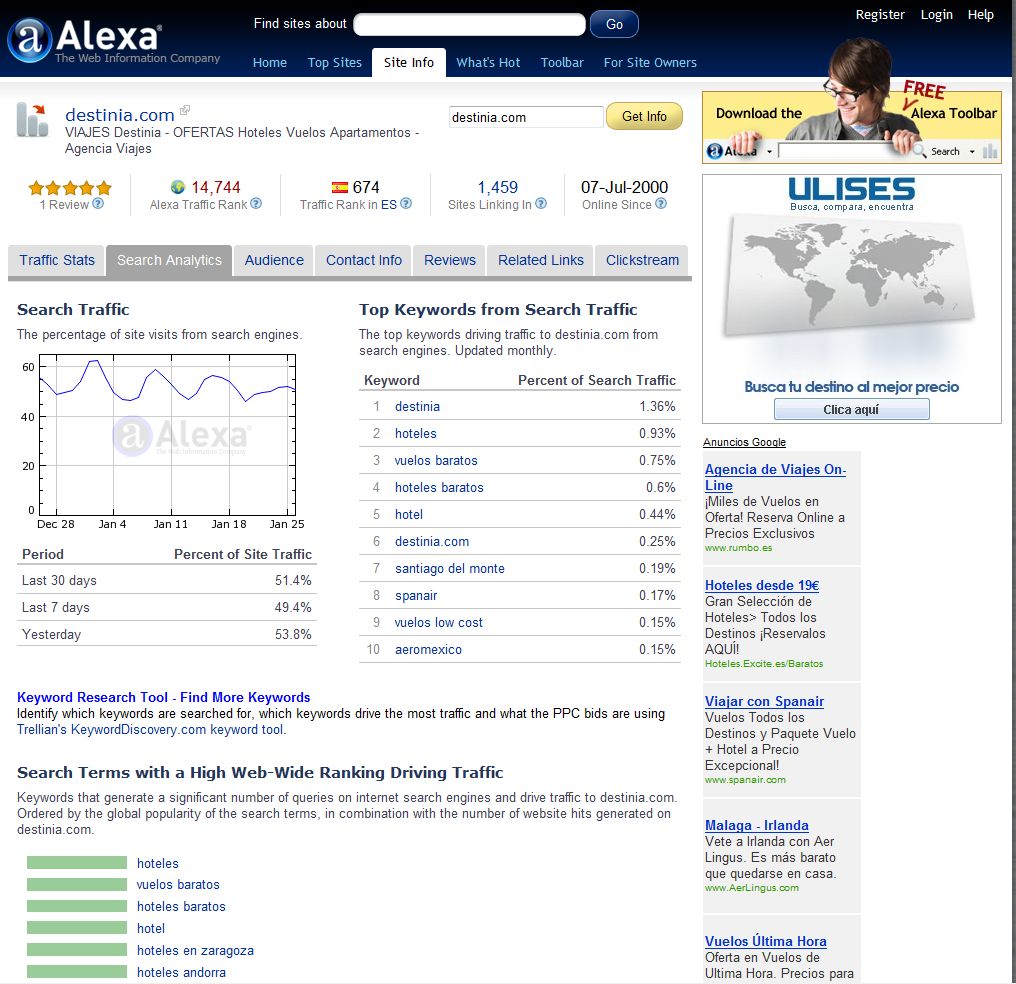










 Si la reparación mediante SFC falla, debemos probar un procedimiento de reparación más avanzado, haremos uso de las posibilidades que nos ofrece PowerShell para reparar Microsoft Edge.
Si la reparación mediante SFC falla, debemos probar un procedimiento de reparación más avanzado, haremos uso de las posibilidades que nos ofrece PowerShell para reparar Microsoft Edge.



